小编在这教大家使用WPS文字给文档添加水印,具体教程如下:
第一,由于水印要在每一页上出现,最简便的方法是利用“页眉页脚”来实现,因为页眉和页脚是出现在每一页的,但是,页眉和页脚是在文档的特定位置,而我们要求水印出现在文档中间,对于这一点,只要采取一点小技巧,是可以实现的;第二,水印不影响文档的正常布局,可以把水印的环绕方式设置为“衬于文字下方”;第三,适当加大水印的亮度,减少对比度即可以使其看起来比较浅,以区别于正文文字和图案。
下面以插入图片水印为例,讲解具体操作步骤:
第一步,点击“视图”菜单,选择“页眉页脚”,使光标置于页眉处,点“插入―图片―来自文件”,选择事先准备好的水印图片,插入到页眉中。
第二步,右击插入的图片,在右键菜单中选择“设置对象格式”,在“图像控制”中的“颜色”项中选择“冲蚀”(图1),如果效果不满意,也可手动调整亮度和对比度,直到满意为止。

第三步,切换到“版式”选项卡,在“环绕方式”中选择“衬于文字下方”(图2)后,单击高级按钮,将“水平对齐”和“垂直对齐”中“对齐方式”都设置为“相对于页边距居中”
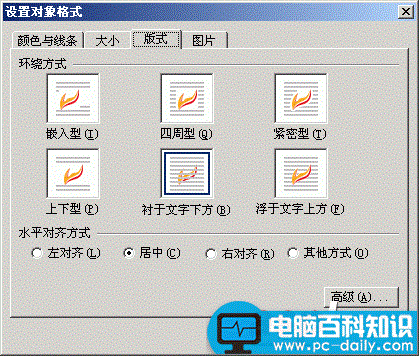

经过以上设置,选定的水印图片便会以最佳方式显示于页面的中间了。
如果要用文字做水印,可以采取插入艺术字的方式,与插入图片方式大同小异,就不再多费笔墨,留给大家思考吧。
如果要取消水印,只要切换到“页眉页脚”视图,即可选中并删除水印。